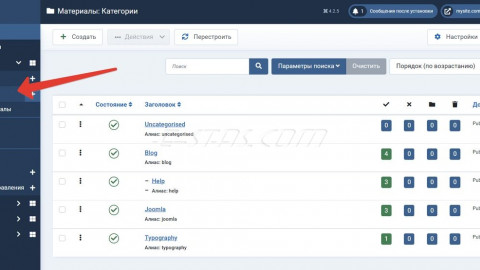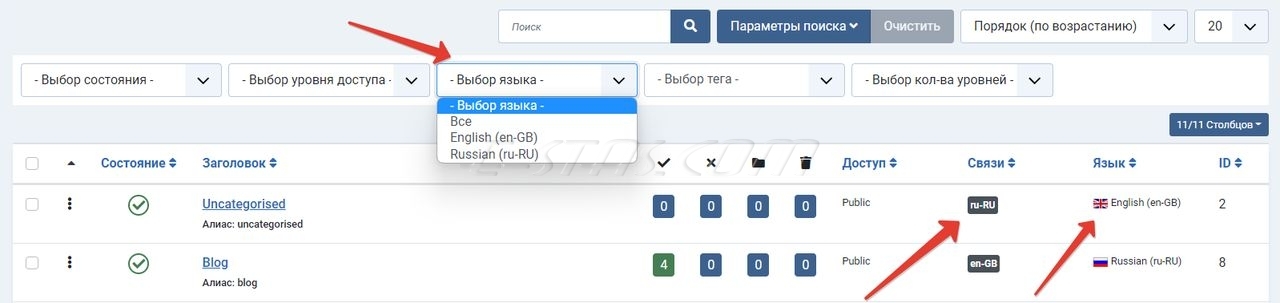Управления категориями сайта (материалы:категория), созданного с использованием CMS Joomla 4
Эта статья посвящена описанию раздела управления категориями сайта, созданного с использованием CMS Joomla 4. Основная страница со списком категорий и кнопками действий над ними (публикация, удаление, сортировка …) доступна при клике по пункту Категории основного меню админки системы.
Что подразумевается под понятием «контент» применительно к сайту, созданному с использованием CMS Joomla 4 я немного рассказал в первом материале этого раздела – «02-1 Управление контентом CMS Joomla 4».
Единицей контента будем считать Материал (article, статья). Материалы группируются в Категории, внутри Категорий могут быть еще категории (Подкатегории). Количество Подкатегорий технически не ограничено, но не рекомендуется, с точки зрения "юзабилити" делать больше 2-3 уровней вложенности.
Созданию, редактированию и управлению Категориями и будет посвящена эта статья.
Меню Контент - Категории
Для управления (создания, редактирования, публикации и т.д.) категорий предназначен раздел «Категории». Доступ к разделу через соответствующий пункт меню главного меню админки системы.
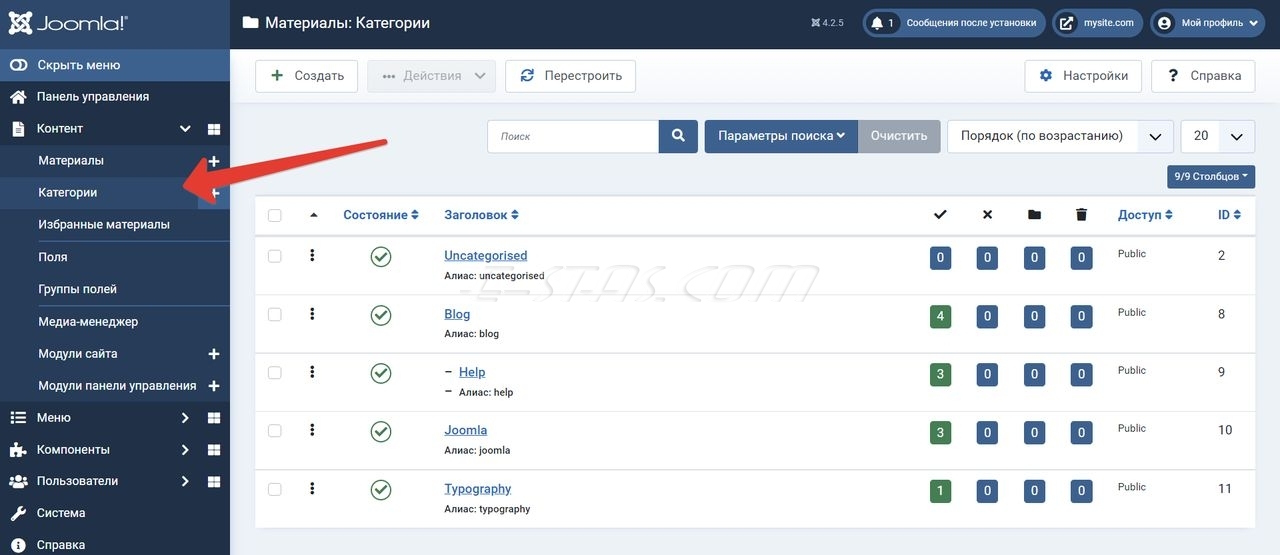
Для построения полноценной структуры сайта, сначала создаются Категории сайта и, если необходимо – Подкатегории, после этого переходим к созданию/редактированию Материалов.
Менеджер Категорий или страница Материалы: Категории
Страница содержит таблицу с иерархическим списком категорий (наименование, метка состояния, доступ, количество опубликованных и неопубликованных материалов, ID) и элементы управления (кнопки создания, удаления, поиска, сортировки и т.д.)
Кнопки менеджера Категорий.
В верхней части страницы Менеджера Категорий мы видим кнопки управления Категориями:

«Создать» - открывает страницу с формой создания новой категории. Описание этой страницы и процесс создания новой категории будет описан в следующем материале.
«Действия» - под эту кнопку разработчики CMS Joomla 4 спрятали ссылки на стандартные для системы действия. При открытии страницы кнопка не активна, для активизации необходимо выбрать категорию, для которой и будут выполняться действия.
Выбор Категории (или нескольких) производится отметкой соответствующего чекбокса в таблице со списком категорий (слева от наименования Категории). Удобно для действий с несколькими Категориями.
«Опубликовать» - Меняет состояние Категории на "Опубликовано".
«Снять с публикации» - Меняет состояние Категории на "Неопубликовано".
«В архив» - Меняет состояние Категории на "В архиве".
«Разблокировать» - Снимает блокировку (замочек рядом с наименованием категории), препятствующую редактированию Категории. О причинах возникновения блокировок будет сказано далее в подразделе посвященном Созданию/Редактированию Категории.
«В корзину» - Меняет состояние Категории на "В корзине". Т.е. удаляет категорию, но с возможностью отмены.
«Пакетная обработка» - нажатие на кнопку позволяет произвести более сложные действия. Откроется дополнительное всплывающее окно, в котором вы сможете копировать/переместить, присвоить тег, присвоить/изменить язык, изменить уровень доступа одной или нескольким выбранным категориям. Пользуйтесь, только если понимаете что делаете!
«Перестроить», «Настройки» - предназначены для разработчика сайта.
Таблица со списком Категорий
В основной части страницы Менеджера Категорий мы видим таблицу с иерархическим списком Категорий.

Рассмотрим таблицу списка категорий по столбцам:
1. Крайний левый столбец таблицы содержит чекбоксы для выделения нужных категорий для последующего изменения их состояния кнопками «Опубликовать», «Снять с публикации» и др. Выделение хотя бы одной категории обязательно для активизации кнопки «Действия». Удобно для обработки нескольких категорий.
2. Второй столбец таблицы предназначен для установки сортировки называемой «Порядок менеджера категорий». Заголовки категорий можно перемещать вверх/вниз по таблице (подкатегории в пределах родительской категории) при помощи курсора мыши. Для этого нужно навести курсор на категорию (там, где три вертикальные точки), курсор примет характерную для перетаскивания форму перекрещенных стрелок, и нажав левую клавишу мыши, произвести перетаскивание вверх или вниз.
3. Столбец «Состояние» предназначен для показа и индивидуального изменения состояния Категории. Если категория опубликована в столбце будет иконка в виде зеленой галочки, если не опубликована – серый крестик. Состояние можно изменить, кликнув левой клавишей мышки по иконке.
4. Столбец «Заголовок» содержит Заголовок категории и дополнительно (ниже) алиас категории. В отличии от предыдущей версии системы (Joomla 3) пользовательское примечание здесь не выводится (или его необходимо дополнительно настроить).
Заголовок категории является ссылкой, нажатие на которую открывает Окно редактирования Категории. В отличии от предыдущей версии системы (Joomla 3) в новой у Менеджера Категорий отсутствует кнопка «Изменить» и клик по заголовку — это единственный способ перейти к форме редактирования категории.
Заголовки Подкатегорий немного смещены вправо, для визуализации иерархического списка категорий.
5-8. Столбцы отражают количество опубликованных, не опубликованных, в архиве, в корзине материалов категории. Нажатие на иконку с цифрой перебрасывает в Менеджер Материалов с соответствующим фильтром по Категории и Состоянию.
9. Столбец «Доступ» показывает уровень доступа к просмотру категории.
10. Столбец «ID» содержит информацию об уникальном идентификаторе категории.
Это стандартный набор столбцов Менеджера категорий «из коробки». Стандартный набор может быть изменен. Справа над таблицей в Joomla 4 расположена кнопка, нажатие на которую открывает список чекбоксов и имен столбцов. Все столбцы, за исключение первого и Заголовка могут быть скрыты.
Дополнительные столбцы таблицы менеджера Категорий появляются при создании мультиязычного сайта.
Некоторые столбцы таблицы являются ссылками, клик по ним позволяет соответствующую сортировку. Применять осторожно. Рекомендую использовать сортировку перетаскиванием.
Инструменты поиска.
Если категорий слишком много, можно осуществить поиск по наименованию категории, для этого используйте поле «Поиск».

Если категорий очень много можно использовать кнопку «Параметры поиска». После нажатия на кнопку ниже появится несколько дополнительных полей с выпадающими списками.
«Выбор состояния» позволяет отобрать категории соответствующего состояния.
«Выбор уровня доступа» позволяет отобрать категории соответствующего уровня доступа.
«Выбор тега» позволяет отобрать категории в соответствии с присвоенной меткой, если таковая задана.
«Выбор кол-ва уровней» позволяет отобрать категории по уровню вложенности. Удобно при наличии большого количества подкатегорий.
В этом же ряду находится кнопка «Порядок (…)» для сортировки по столбцам таблицы с учетом направления (по возрастанию или убыванию).
Рядом список с цифрами (по умолчанию 20) при помощи которого можно выбрать количество категорий, показываемых на странице. Остальные категории будут перенесены на следующие страницы.
Мультиязычность - Дополнительные поля
У мультиязычных сайтов в таблице со списком категорий и инструментах поиска Менеджера Категорий появляются дополнительные поля.
Как известно мультиязычность сайта на CMS Joomla 4 можно обеспечить несколькими способами. Самый доступный – встроенная в систему возможность, назовем её «мультиязычность core joomla 4» и именно о ней пойдет далее речь. Другие способы, просто упомяну, это использование компонента Falang и мультиязычность при использовании ССK Seblod, а как их использовать, в других материалах.
«Выбор языка» - фильтр позволяет отобрать категории для соответствующего языка.
«Язык» - столбец отражающий язык для которого используется категория.
«Связи» - столбец установленные для категории связи с категориями на других языках. Что такое связи в системе Joomla 4 и как их устанавливать буде рассказано в материале о создании/редактировании категории.